Cara Mudah Enabled & Disabled Windows 10 Update
Bagaiamana cara pengaturan Enable dan Disable Windows update pada Windows 10?
Langkah Setting Enabled dan Disabled Windows 10 Update
Langkah pertama :
1. Buka gpedit.msc melaui perintah RUN.
- Langkahnya adalah sebagai berikut: tekan pada keyboard tombol Start + R, muncul jendela RUN, ketikkan pada kotak RUN “gpedit.msc” tanpa tanda petik
- Terbuka jendela Local Group Policy Editor. Pada jendela sebelah kiri, buka : Local Computer Policy > Computer Configuration > Administrative Templates > Windows Copmponents > Windows Update > Configure Automatic Updates.
Buka file “Configure Automatic Updates” dengan cara klik duia kali file tersebut
Setelah langkah pertama di atas, maka Windows Update tidak akan berjalan ketika ada Versi Windows terbaru dan koneksi internet. Untuk mengembalikan pengaturan ke pengaturan awal, silahkan ulangi langkah-langkah di atas dengan seksama dan pilih Enbaled Windows Update.
Langkah kedua
Setelah langkah pertama, untuk memastikan Windows update benar-benar disabled adalah melalui langkah kedua, yaitu dengan mematikan services Windows update. Adapun langkah-langkah untuk mematikan services Windows Update adalah sebagai berikut:
- Buka perintah msconfig melalui perintah RUN
- Tekan pada tombol Start + R, muncul jendela RUN, ketikkan msconfig
- Muncul jendela System Configuration
- Pilih tab “Services”
- Cari Windows Update
- Hapus tanda centang pada service Windows Update
- Klik Apply > OK
See the full video here
Selamat mencoba, apabila ada tips serupa silahkan berikan tips dan trik anda pada kolom komentar di bawah ini.
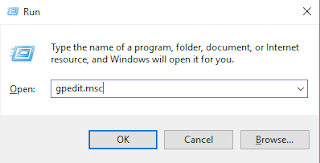
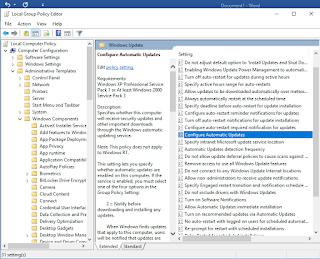

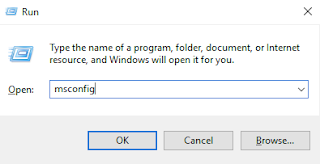
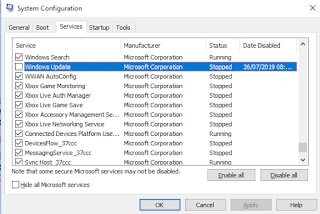
Posting Komentar untuk "Cara Mudah Enabled & Disabled Windows 10 Update"